打印机驱动怎么安装啊
更新时间:2024-03-17 16:42:40作者:xiaoliu
对于很多人来说,安装打印机驱动可能是一件让人头疼的事情,只要按照正确的步骤进行操作,安装打印机驱动其实并不是一件难事。在安装打印机驱动之前,首先要确定好所使用的打印机型号,然后前往官方网站下载对应的驱动程序。接着按照安装向导的提示一步步进行操作,很快就可以成功安装打印机驱动,让打印机正常工作起来。希望这些详细的安装步骤能够帮助到大家。
方法如下:
1.第一步,打开控制面板,点击“设备和打印机”
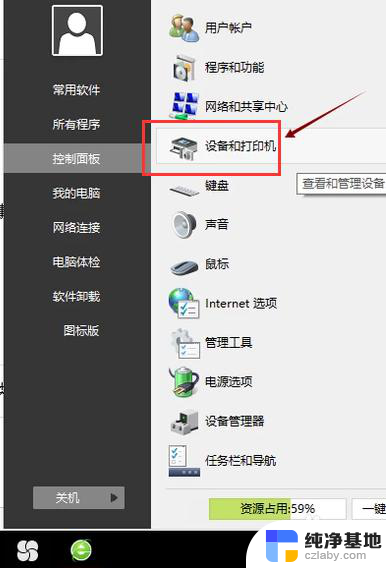
2.第二步,点击“打印服务器属性”
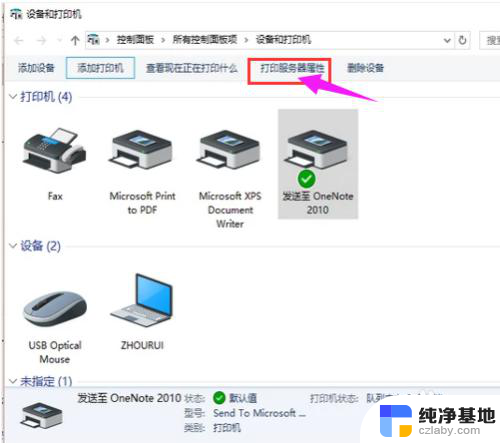
3.第三步,在“驱动程序”一栏下点击“添加”
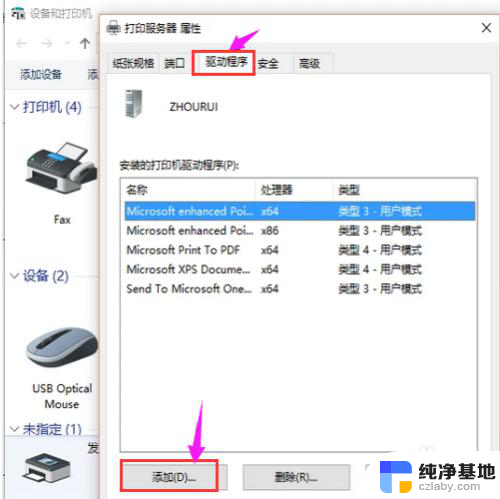
4.第四步,此时会出现添加打印机驱动程序向导。点击:下一步
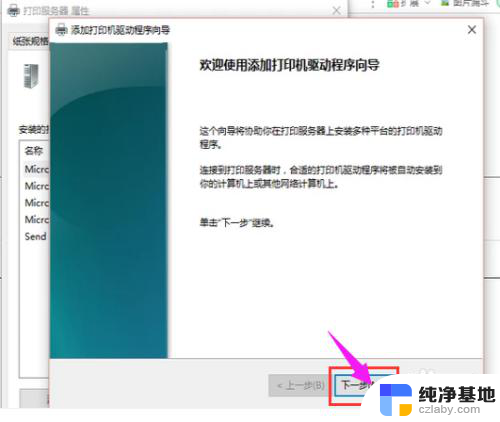
5.第五步,根据电脑的操作系统位数来选择。然后点击:下一步
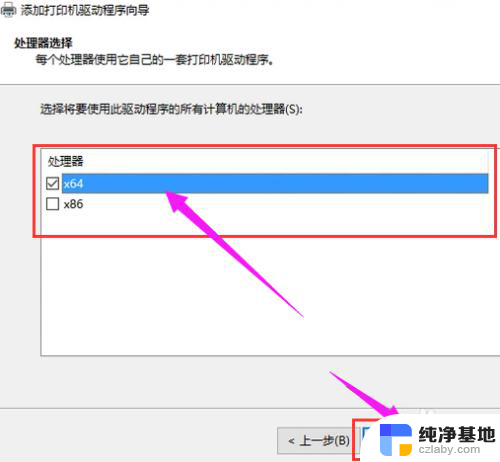
6.第六步,选择要安装的打印机驱动的制造商和型号。点击:下一步
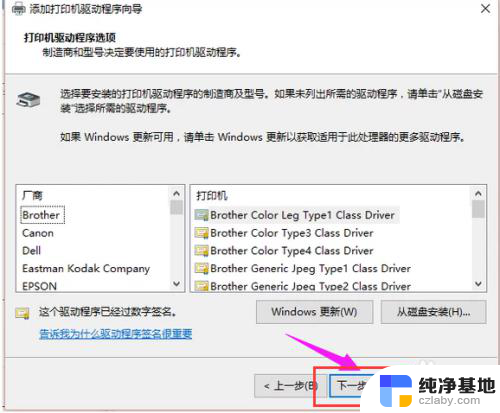
7.第七步,完成了添加打印机驱动,点击完成即可
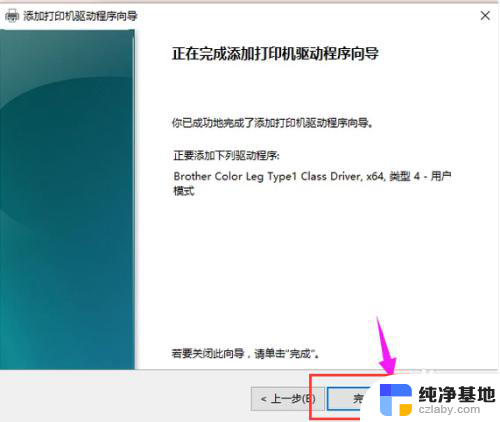
以上就是打印机驱动的安装方法,如果你遇到这种情况,你可以按照以上步骤解决问题,非常简单快速。
- 上一篇: 声卡怎么安装到电脑上
- 下一篇: 电脑下载软件无法安装怎么办
打印机驱动怎么安装啊相关教程
-
 佳能mf210打印机驱动怎么安装
佳能mf210打印机驱动怎么安装2024-02-23
-
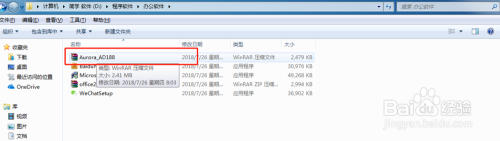 安装了打印机驱动怎么添加打印机
安装了打印机驱动怎么添加打印机2024-01-28
-
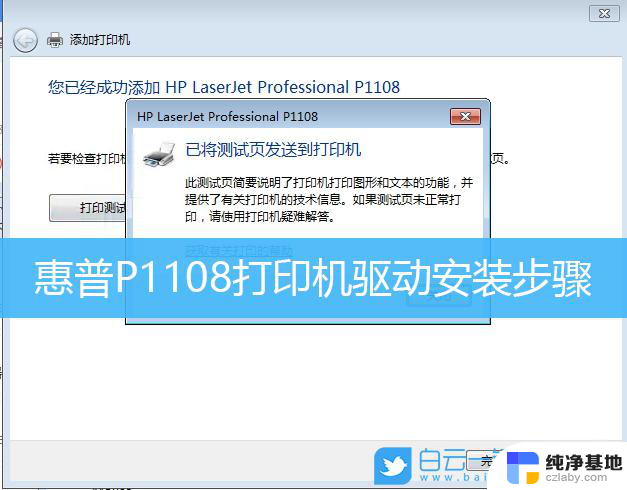 惠普打印机光盘驱动安装教程
惠普打印机光盘驱动安装教程2024-01-08
-
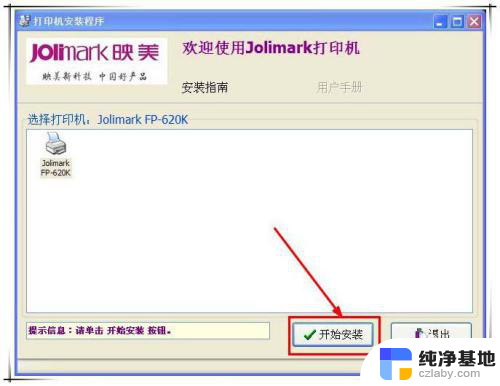 映美打印机安装驱动
映美打印机安装驱动2024-04-09
系统安装教程推荐